Shudder لا يعمل في Chromecast (كيفية الإصلاح)
Miscellanea / / January 18, 2022
لا تعمل خدمة البث الشهيرة Shudder في Chromecast ، وقد أخذ العديد من المستخدمين الذين يدفعون هذا الأمر إلى منصات الوسائط الاجتماعية. لقد اتصل المستخدمون بخدمة العملاء لمعرفة السبب وراء المشكلة ، ولكن دون جدوى لأن فريق الدعم ليس لديه أدنى فكرة عن ذلك. يعمل دفق Shudder بشكل جيد في Android وعلى الكمبيوتر ، لكنه يفشل في نقل المحتوى عبر مشغل الوسائط المتدفقة. سنبحث في الأمر ونكتشف الأسباب الكامنة وراءه ثم نحل المشكلة وفقًا لذلك.

محتويات الصفحة
-
لماذا لا يعمل Shudder في Chromecast؟
- تصحيح: Shudder لا يعمل في Chromecast
- اهتزاز القضايا الداخلية
- أعد تشغيل الأجهزة الذكية
- نفس شبكة Wi-Fi
- شبكة Wi-Fi المقننة
- قم بإزالة الأجهزة المتصلة الإضافية
- تحديث تطبيق Shudder
-
عدم توافر القشعريرة
- الحد الأدنى
لماذا لا يعمل Shudder في Chromecast؟
Shudder هو مزود خدمة بث الفيديو عند الطلب ، وهي متوفرة في بلدان محددة فقط. قد تكون لديك مشكلة فريدة بين يديك ، وقد اقترحت حلولًا متعددة لمعالجتها جميعًا. لقد غطيت حلولًا لأجهزة Windows / Mac / Linux و Android و iOS ، لذلك لا داعي للقلق بشأن الإخفاق عبر الأنظمة الأساسية. دعونا نلقي نظرة على عدة أسباب لفشل Shudder في البث عبر جهاز البث من Google.
أ. قضايا استضافة Shudder
يدفع Shudder جزءًا كبيرًا من خدمات الاستضافة ، وهم مسؤولون عن تخزين محتوى الوسائط وتدفقه عبر التطبيقات. لا يمكنك فعل الكثير عندما تأتي المشكلة من نهاية المزود ، وليس أمام المستخدمين خيار سوى الانتظار حتى يحل المهندسون المشكلة.
لا يتلقى فريق دعم العملاء معلومات كافية حول حالة الخادم ، وهو غير متاح في المجال العام. ليس لديك خيار لمعرفة حالة خادم Shudder ، ويجب أن يكون لديهم صفحة مخصصة على الموقع الرسمي.
ب. برامج قديمة
أنت تنقل الإشارات من جهاز إلى آخر باستخدام خدمة البث ، وهناك الكثير من الأشياء التي تحدث في الخلفية. علينا أن نتوقف لحظة لتقدير صانعي التكنولوجيا لتبسيط التكنولوجيا للمستخدمين. يجب أن تستغرق وقتًا لتحديث البرنامج على جميع الأجهزة ، لذلك لا توجد مشكلات في التوافق.
ج. قيود الاتصال بالإنترنت
يجب عليك التحقق من اتصال الإنترنت وقيوده. سأوضح لك كيف قام الموفر أو الجهاز بتقييد خدمة البث على الهاتف الذكي.
د. قضايا الكشف عن القشعريرة
الإعلانات
Shudder هي خدمة دفق نشطة ، وهي تتبع بروتوكولات وسياسات الأمان لنقل المحتوى على التلفزيون. يجب ألا يكون لديك أي أحرف غير صحيحة أو غير مدعومة ، وإلا فإنه يفشل في العمل مع أجهزة البث.
تصحيح: Shudder لا يعمل في Chromecast
لقد أوضحت لك حلولًا متعددة لمعالجة مشكلات تدفق Shudder و Chromecast. في غضون ذلك ، يجب عليك التحدث إلى فريق دعم العملاء ومعرفة ما إذا كانت هناك أي مشكلة في حسابك.
اهتزاز القضايا الداخلية
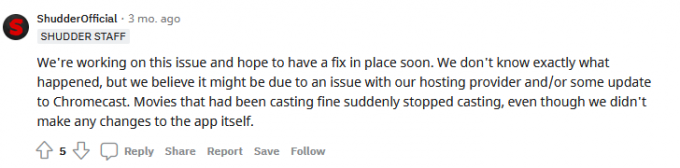
الإعلانات
قد يكون الارتجاف بسبب مشاكل داخلية ولا يمكننا حلها. يتعين على المشتركين الذين يقومون بالدفع انتظار المهندسين الرسميين لإصلاح المشكلة أو يمكنك الانتقال إلى منصة أخرى.
أعد تشغيل الأجهزة الذكية
لا يقوم الملايين بإيقاف تشغيل الهواتف الذكية والأجهزة اللوحية وأجهزة الكمبيوتر لأسابيع حتى نفاد الطاقة. الجهاز قادر بما يكفي للتعامل مع المصاعب ، لكن البرنامج يتطلب إعادة التشغيل من وقت لآخر للحصول على الأداء الأمثل. امنح أجهزتك الذكية إعادة التشغيل التي تشتد الحاجة إليها.
أغلق تطبيق Shudder الذي يعمل في الخلفية بما في ذلك أجهزة كمبيوتر Android و iOS و Windows و Linux و Mac.
ذكري المظهر:

تحتوي جميع هواتف Android تقريبًا على خيار إعادة التشغيل أو إعادة التشغيل واضغط على مفتاح التشغيل لمدة أربع ثوان للكشف عن الخيارات.
iOS:

لا يحتوي برنامج iOS على خيار إعادة التشغيل في الزر الجانبي ، ويجب عليك إيقاف التشغيل يدويًا ثم إعادة تشغيله.
Chromecast:
قم بإيقاف تشغيل Chromecast واتركه في وضع الخمول لبضع دقائق.
أناشد مستخدمي Android و iOS للسماح للجهاز الذكي بالراحة لبضع دقائق. اترك هاتف iPhone أو Android ينام لمدة خمس دقائق وامنح الوقت الكافي لتبرد المكونات الداخلية. يمكنك تشغيل الهواتف الذكية بعد خمس دقائق ، وسيتم تحميل برامج التشغيل وخدمات بدء التشغيل المطلوبة مرة أخرى ، مما يحل المشكلة.
نفس شبكة Wi-Fi
قم بتوصيل جهاز Chromecast والهاتف الذكي بنفس شبكة Wi-Fi لتجنب مشاكل الاتصال. تأتي أجهزة توجيه Wi-Fi من الجيل التالي مع نطاقي 2.4 جيجاهرتز و 5.0 جيجاهرتز. تدعم أحدث الهواتف الذكية التي تعمل بنظام Android و iOS النطاق الترددي 5 جيجاهرتز ، لذا يجب عليك توصيل الأجهزة على نفس النطاق.
"جهاز Chromecast> 2.4 غيغاهرتز
جهاز Android / iOS> 2.4 غيغاهرتز "
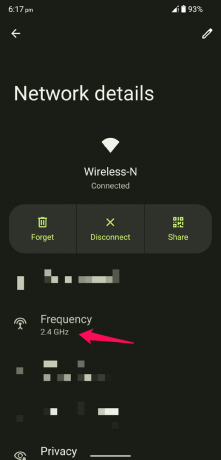
هذا هو النمط المتوافق للهاتف الذكي وجهاز Chromecast ، لذا تأكد من متابعته. لا يمكنك الحصول على جهاز Android / iOS على نطاق 2.4 جيجا هرتز أثناء تشغيل جهاز البث على النطاق الترددي 5 جيجا هرتز. أتفهم أن جهاز البث يتطلب اتصالاً أفضل بالإنترنت للحصول على تجربة بدون تأخير ، ولكنها ضرورية.
شبكة Wi-Fi المقننة
تحتوي أحدث برامج Android و iOS على ميزات متقدمة تساعد المستخدمين على تقييد النطاق الترددي ويمكنك تحديد الحد الأدنى. أضاف مطورو البرامج ما لا يقل عن 2 جيجا بايت من البيانات - 5 جيجا بايت في اليوم في الجهاز. تستغرق خدمة البث Shudder ما يصل إلى 8 جيجا بايت لكل حلقة وحتى أعلى في بعض الحالات. يضع جهازك الذكي قيودًا على الإنترنت حتى تتمكن من حفظ البيانات في وقت لاحق. اسمح لي أن أوضح لك كيف يمكنك تسهيل الإنترنت وإزالة القيود.
في Android 12 أو إصدار سابق:
1. افتح "الإعدادات" من شريط الإعلام.
2. اختر "الشبكة والإنترنت" من الخيارات.
3. اختر "Wi-Fi" للكشف عن المزيد من الخيارات.
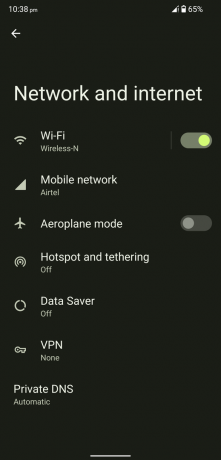
4. انقر فوق رمز الترس لعرض المزيد من خيارات الشبكة المتصلة.
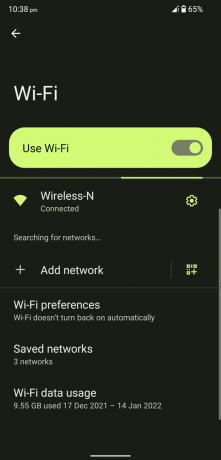
5. اسحب لأسفل وانقر على خيار "استخدام الشبكة".

6. اختر الخيار "معاملة بدون قياس".

لا تختر "الكشف تلقائيًا" لأنه يساهم في المشكلة.
في نظام التشغيل iOS 15 أو إصدار سابق:
1. ابحث عن تطبيق "الإعدادات" وافتحه.
2. اختر "Wi-Fi" من الإعدادات.
3. اضغط على أيقونة (i) بجانب شبكة Wi-Fi المتصلة.

4. قم بإيقاف تشغيل "وضع البيانات المنخفضة" لإزالة التقييد.

5. تم إيقاف تشغيل LDM وإعادة تشغيل iPhone.

لقد قمت الآن بإزالة قيود النطاق الترددي للإنترنت في الهاتف الذكي ولن تواجه مشاكل في دفق المحتوى من جهاز إلى جهاز آخر.
قم بإزالة الأجهزة المتصلة الإضافية
لدى العديد من المستخدمين المنزليين أجهزة متعددة متصلة بالشبكة نفسها ، كما أن جهاز توجيه Wi-Fi به قيود. تقول الشركة المصنعة أن شبكة Wi-Fi يمكنها توصيل ما يصل إلى 100 جهاز ، ولكن هناك مشكلة. يحتوي جهاز التوجيه على خوارزمية توزع النطاق الترددي بالتساوي لكل جهاز متصل.
لنفترض أن سرعة تنزيل / تحميل حزمة الإنترنت لديك هي 100 ميجابت في الثانية.
تحتوي شبكة Wi-Fi على ستة أجهزة متصلة بها.
توزع غالبية موجه Wi-Fi عرض النطاق الترددي 25 ميجابت في الثانية لكل جهاز ، ويمكنه تلبية أربعة أجهزة فقط.
لقد قمت بمشاركة لقطة شاشة لقائمة منتجات جهاز توجيه Wi-Fi في متجر شهير عبر الإنترنت وهي تثبت وجهة نظري.
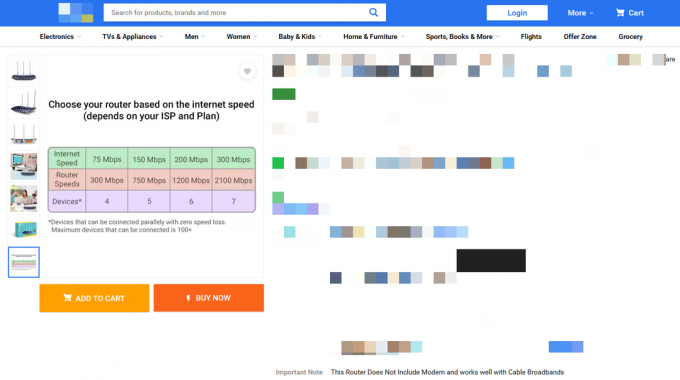
قم بإزالة الأجهزة المتصلة الإضافية من لوحة تحكم جهاز التوجيه أو قم بتعطيل Wi-Fi في أجهزة Android أو iOS.
1. اختر موجه Wi-Fi وأعده مرة أخرى للعثور على اسم المستخدم وكلمة المرور وعنوان URL لتسجيل الدخول.
2. انتقل إلى عنوان URL الخاص بلوحة المعلومات وأدخل بيانات الاعتماد للوصول إلى إعدادات جهاز التوجيه.
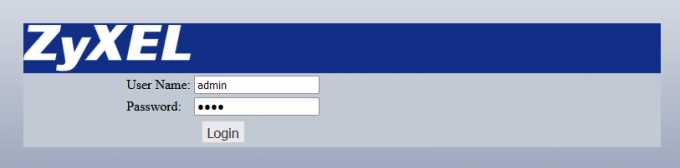
3. ابحث عن "الحالة" أو "تصفية Mac" في موجه Wi-Fi لبدء تشغيل الأجهزة.

يبلغ عمر جهاز توجيه Wi-Fi ثماني سنوات ، ولا يحتوي على ميزة حظر الأجهزة غير الضرورية من الشبكة. قم بتغيير كلمة مرور شبكة Wi-Fi لحل المشكلة على الفور إذا كنت في نفس المركب مثلي.
تحديث تطبيق Shudder

Shudder هي شركة بملايين الدولارات تحاول البقاء في سوق البث التنافسي. لديهم فريق صغير نسبيًا لكنهم يعملون بكفاءة لتحقيق نتائج كبيرة تشبه النظام الأساسي. افتح قائمة Play Store أو App Store وقم بتحديث تطبيق Shudder يدويًا.
يعمل المطورون الرسميون خلف الكواليس لإيجاد حل للمشكلات الأحدث ويقومون بإصدار تحديثات التصحيح. لدى مزود الخدمة المتميزة أقل من 25 موظفًا في المنزل ، وقد قاموا بتقليص عدد الموظفين لزيادة الأرباح. لا يمكنك أن تتوقع أن يقوم فريق مكون من 25 فردًا أو أقل بعمل المعجزات في فترة قصيرة. يتعين على المستخدمين انتظار مطوري Shudder لإصدار تحديث التصحيح.
عدم توافر القشعريرة

Shudder هي خدمة مغلقة في المنطقة ، وهي غير متوفرة خارج الولايات المتحدة الأمريكية والمملكة المتحدة وكندا وأيرلندا. يمكنك الاستمتاع بخدمات البث بسعر أرخص باستخدام شبكة VPN ، لكنها ليست حلاً دائمًا. يعمل فريق Shudder في الظل لتقييد مستخدمي VPN ، وعليهم اتخاذ الإجراء لمنع المشاهدين غير المصرح لهم على المنصة. لسوء الحظ ، ربما أصدر الفريق الرسمي تصحيحًا اكتشف مزود VPN الخاص بك وحظر الاتصال.
الحد الأدنى
ليس لدينا خيار سوى انتظار فريق الدعم لمعالجة مشكلة Shudder التي لا تعمل في مشكلة Chromecast. في غضون ذلك ، يمكنك تجربة Netflix أو الحل البديل في الوقت الحالي ، أو يمكنك الانتظار لبعض الوقت. يمكنك استخدام تطبيق Google Home ونسخ الشاشة بدلاً من جهاز Chromecast ، ولكنه حل مؤقت. أخبرنا كيف قمت بحل مشكلات تدفق Shudder في قسم التعليقات أدناه.

![How to Install Stock ROM on Versus V703 [Firmware Flash File / Unbrick]](/f/7115e904e6f9e54fd45d597071941d21.jpg?width=288&height=384)
![كيفية تثبيت Stock ROM على Long V7 Plus [ملف فلاش للبرامج الثابتة / Unbrick]](/f/caf64799b7d890812caa45b47565e90c.jpg?width=288&height=384)
![كيفية تثبيت Stock ROM على Selecline S4S6IN3G [ملف البرنامج الثابت / Unbrick]](/f/b108c2522b33373e58e26a075203d896.jpg?width=288&height=384)